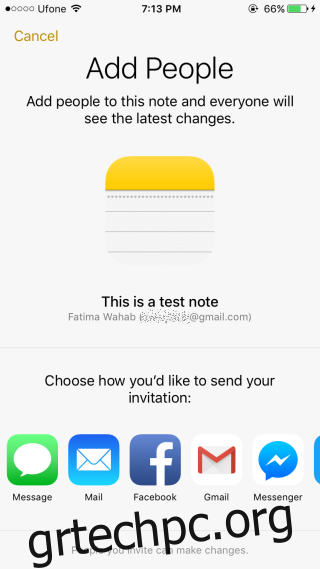Η εφαρμογή Notes στο iOS 10 έχει ένα νέο χαρακτηριστικό και είναι πολύ φοβερό. Η νέα δυνατότητα ονομάζεται συνεργασία και σας επιτρέπει να προσκαλέσετε οποιαδήποτε από τις επαφές σας να συνεισφέρει στη σημείωση. Υπάρχουν ορισμένοι περιορισμοί σε αυτό, π.χ. εάν το άτομο που προσκαλείτε να συνεργαστεί στη σημείωση δεν έχει iPhone, δεν θα μπορεί να το επεξεργαστεί σε οποιοδήποτε άλλο τηλέφωνο. Μπορούν επίσης να το δουν είτε σε Mac είτε σε υπολογιστή μέσω της εφαρμογής web iCloud. Το μειονέκτημα είναι ότι όποιος δεν έχει λογαριασμό iCloud δεν μπορεί να συνεισφέρει στη σημείωση. Είναι περισσότερο λιγότερο ένα κλειστό περιβάλλον στην εργασία. Δείτε πώς λειτουργεί η νέα δυνατότητα.
Πίνακας περιεχομένων
Ξεκινήστε τη Συνεργασία
Ανοίξτε την εφαρμογή Σημειώσεις και πατήστε τη σημείωση στην οποία θέλετε να προσκαλέσετε κάποιον να συνεργαστεί. Με ανοιχτή τη σημείωση, θα δείτε ένα κουμπί «Προσθήκη ατόμων» δίπλα στο κουμπί κοινής χρήσης. Πατήστε το και επιλέξτε από ποια εφαρμογή θέλετε να στείλετε την πρόσκληση συνεργασίας. Εάν δεν βλέπετε το κουμπί “Προσθήκη ατόμων”, δοκιμάστε αυτήν την επιδιόρθωση.
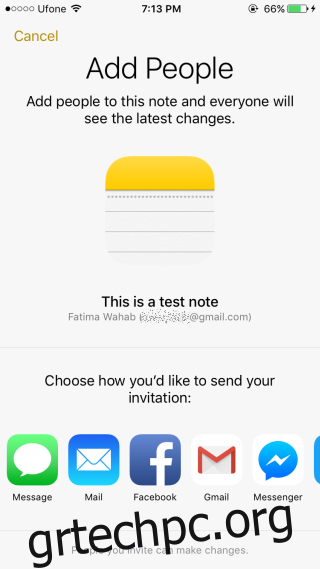
Στη συνέχεια, μπορείτε να επιλέξετε μια επαφή και να στείλετε την πρόσκληση. Για επαφές που δεν χρησιμοποιούν iPhone ή Mac, μπορείτε να αντιγράψετε έναν σύνδεσμο στη σημείωση. Ο σύνδεσμος θα πάρει λίγο χρόνο για να δημιουργηθεί και είναι στην πραγματικότητα μια αδέξια διαδικασία συνολικά. Ο παραλήπτης σας θα πρέπει να συνδεθεί στο iCloud για να διαβάσει ή να επεξεργαστεί τον σύνδεσμο.
Ανεξάρτητα από τη συσκευή που χρησιμοποιεί ο παραλήπτης σας, θα μπορεί να διαβάσει τη σημείωση. Εάν αυτό είναι το μόνο που θέλετε να κάνετε, π.χ. απλώς κοινοποιήστε τη σημείωση, χρησιμοποιήστε την επιλογή τυπικής κοινής χρήσης.
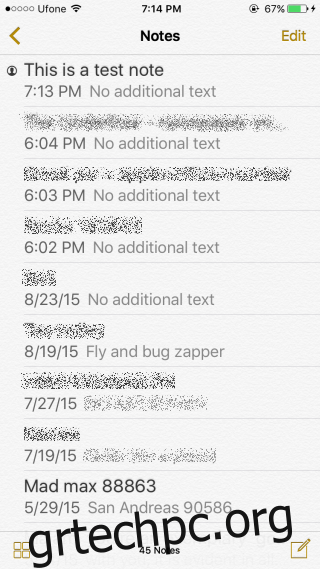
Μια σημείωση στην οποία έχουν προστεθεί συνεργάτες θα έχει ένα μικρό εικονίδιο δίπλα της στη λίστα των σημειώσεων. Όταν ο παραλήπτης σας ενημερώνει μια σημείωση, θα δείτε μια κίτρινη κουκκίδα να εμφανίζεται δίπλα της.
Προσκαλέστε περισσότερα άτομα
Για να προσκαλέσετε περισσότερα άτομα σε μια σημείωση στην οποία ήδη συνεργάζεστε, ανοίξτε την και πατήστε το κουμπί “Προσθήκη ατόμων”. Θα δείτε μια επιλογή “Προσθήκη ατόμων” καθώς και μια λίστα ατόμων που έχετε ήδη προσκαλέσει να συνεργαστούν στη σημείωση. Πατήστε το και ακολουθήστε την ίδια διαδικασία όπως πριν για να προσκαλέσετε μια επαφή.
Καταργήστε την πρόσβαση συνεργασίας
Για να αφαιρέσετε ένα άτομο από μια σημείωση στην οποία το προσκαλούσατε να συνεργαστεί, ανοίξτε τη σημείωση. Πατήστε το κουμπί “Προσθήκη ατόμων” και θα δείτε μια λίστα με όλους όσους έχουν προσκληθεί να συνεργαστούν στη σημείωση. Πατήστε το άτομο που θέλετε να αφαιρέσετε για να μεταβείτε στην οθόνη πληροφοριών του. Πατήστε “Κατάργηση πρόσβασης” για να τα αφαιρέσετε από τη σημείωση.
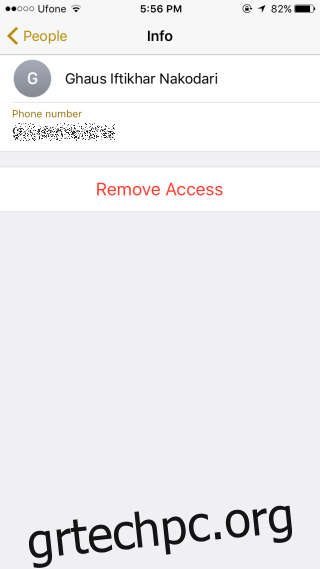
Τερματισμός συνεργασίας
Για να σταματήσετε τη συνεργασία όλων σε μια σημείωση, ανοίξτε τη και πατήστε το κουμπί “Προσθήκη ατόμων”. Στο κάτω μέρος της οθόνης “Άτομα”, θα δείτε ένα κουμπί “Διακοπή κοινής χρήσης”. Πατήστε το για να τερματίσετε τη συνεργασία στη σημείωση.